怎么关闭苹果icloud数据不丢失?详细步骤教你怎么操作
要关闭苹果iCloud,用户需要根据自身设备(如iPhone、iPad、Mac或PC)和需求(如完全停用iCloud或仅关闭特定服务)选择合适的方法,以下是详细步骤和注意事项,帮助用户安全、彻底地管理iCloud设置。
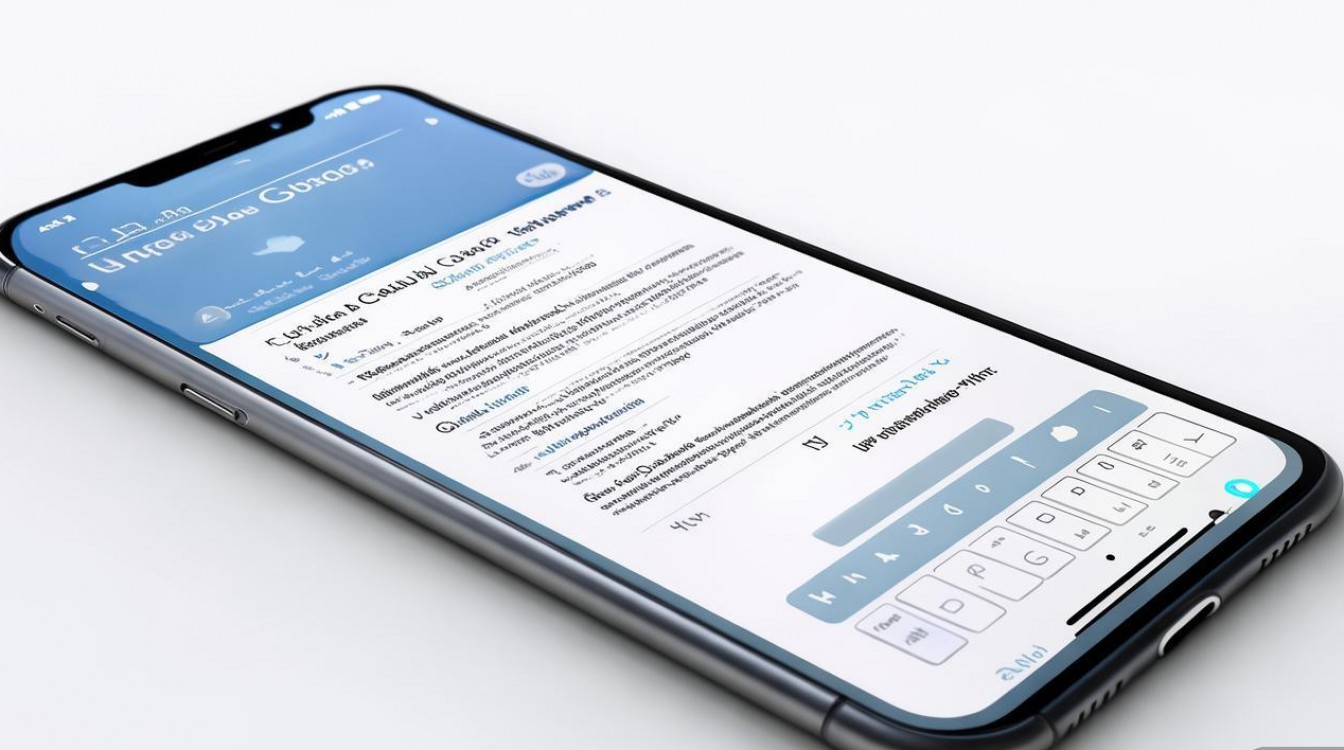
在iPhone或iPad上关闭iCloud
对于iPhone或iPad用户,关闭iCloud可通过“设置”菜单操作,但需注意区分“停用iCloud”和“关闭iCloud同步服务”两种情况。
停用iCloud(退出iCloud账户)
若需完全退出iCloud账户(例如更换Apple ID或不再使用任何iCloud服务),步骤如下:
- 打开“设置”,点击顶部你的Apple ID名称。
- 滑动至页面底部,点击“退出登录”。
- 系统会提示选择是否保留iCloud数据副本(如照片、备忘录等),若选择“保留”,数据会继续存储在设备本地,但不再同步至iCloud;若选择“删除”,则本地数据会被移除(建议提前备份)。
- 输入Apple ID密码以确认退出。
注意事项:退出iCloud账户后,iMessage、FaceTime等依赖Apple ID的服务也会被停用,需重新登录才能使用。
关闭特定iCloud服务同步
若不想退出账户,仅希望停止部分数据同步(如照片、联系人),可按以下步骤操作:
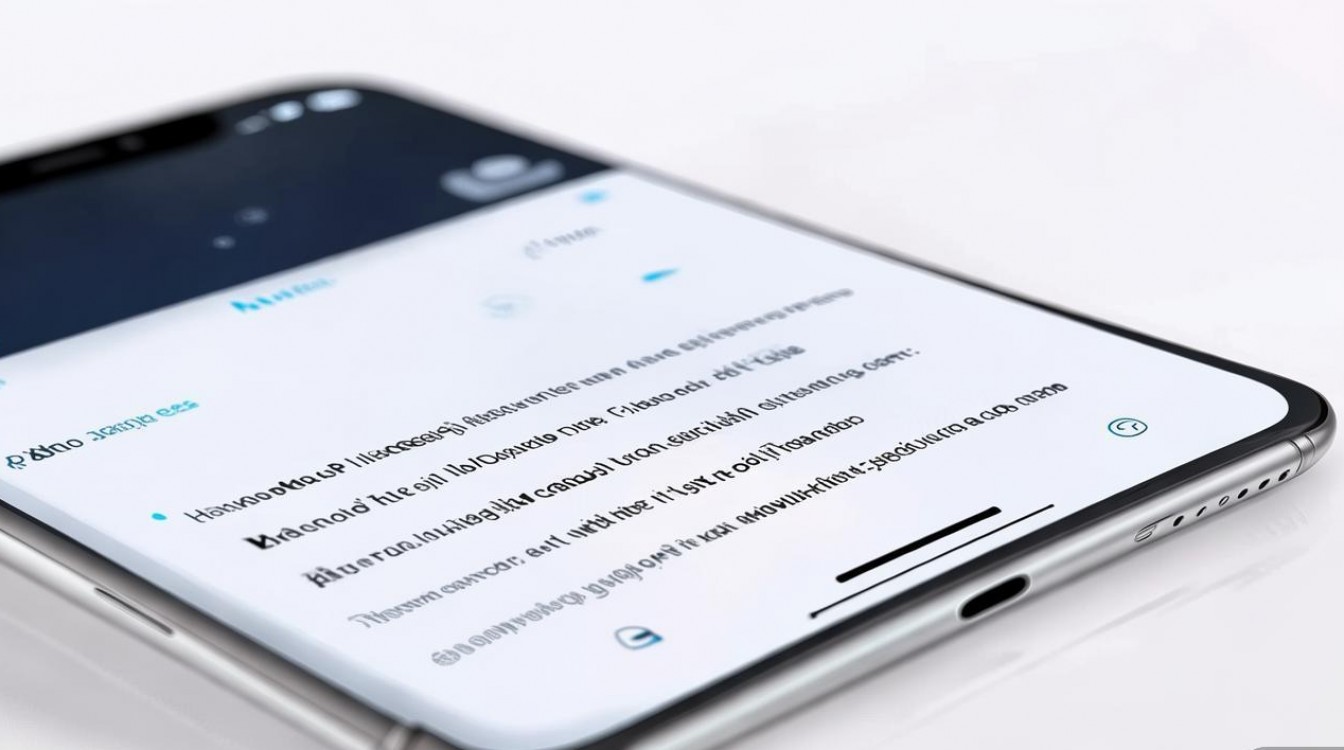
- 进入“设置”>“[你的姓名]”>“iCloud”。
- 在“iCloud云服务”列表中,关闭需要停用的服务开关(如“照片”“通讯录”“备忘录”等)。
- 部分服务(如“照片”)关闭时,系统会提示是否“保留iPhone上的副本”,根据需求选择即可。
示例:关闭iCloud照片同步 | 操作步骤 | 说明 | |----------|------| | 1. 打开“设置”>“[你的姓名]”>“iCloud” | 进入iCloud设置页面 | | 2. 点击“照片” | 进入照片同步选项 | | 3. 关闭“iCloud照片”开关 | 停用照片上传和同步 | | 4. 选择“保留iPhone”或“删除” | 决定是否保留本地照片副本 |
在Mac上关闭iCloud
Mac用户可通过“系统设置”管理iCloud,操作逻辑与iOS设备类似,但界面略有差异。
完全退出iCloud账户
- 点击屏幕左上角苹果菜单 ,选择“系统设置”。
- 在左侧边栏点击“Apple ID”,然后滚动至页面底部,点击“退出登录”。
- 输入Apple ID密码确认,并根据提示选择是否保留本地数据副本。
关闭特定iCloud服务
- 进入“系统设置”>“Apple ID”>“iCloud”。
- 取消勾选需要关闭的服务(如“iCloud云盘”“钥匙串”“照片”等)。
- 对于“iCloud云盘”,关闭后系统会提示是否移除云盘图标,选择“移除”即可。
特殊说明:若Mac运行的是macOS Catalina或更早版本,iCloud设置位于“系统偏好设置”>“iCloud”中,操作步骤基本一致。
在Windows PC上关闭iCloud
若用户通过Windows PC使用iCloud(如iCloud for Windows),可通过控制面板或设置应用关闭。
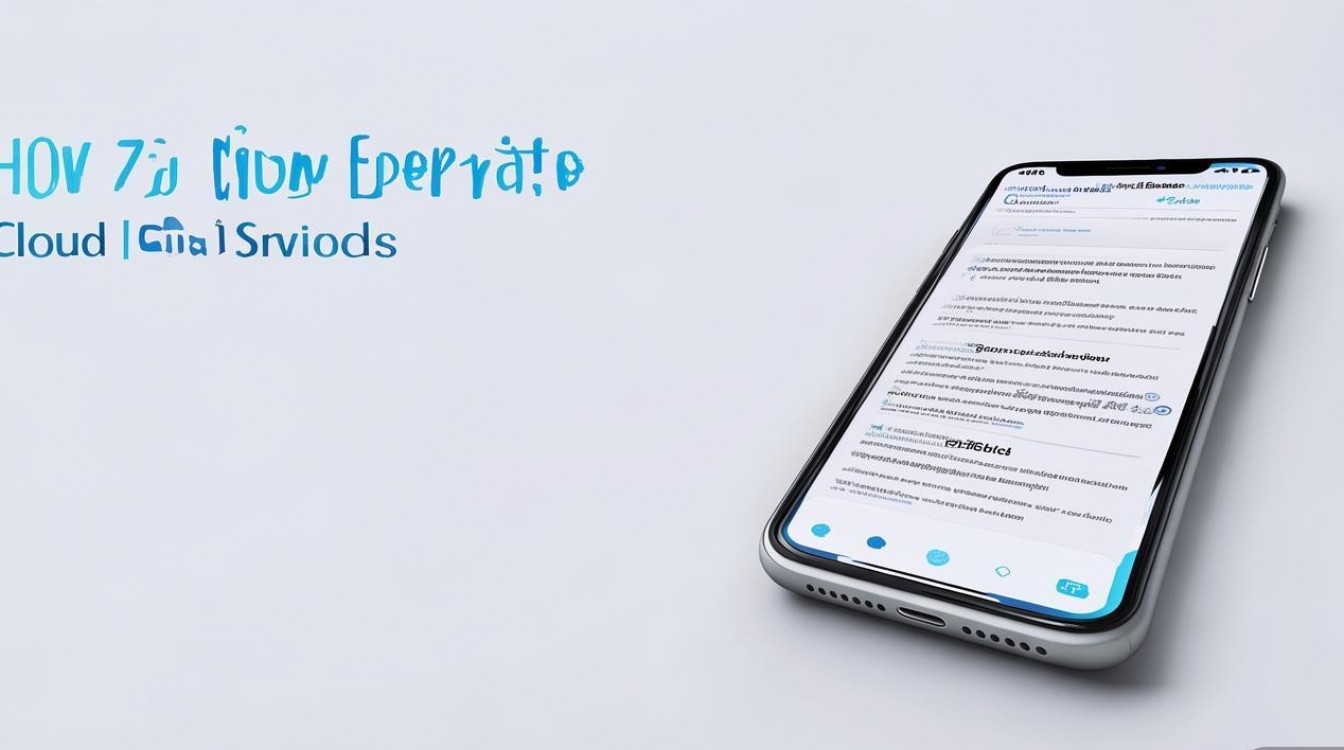
操作步骤:
- 打开“iCloud for Windows”应用(或通过“控制面板”>“程序”>“程序和功能”卸载)。
- 登录Apple ID后,在iCloud设置界面取消勾选需要关闭的服务(如“照片”“邮件”“通讯录”等)。
- 若需完全移除iCloud,可直接卸载应用,或点击“iCloud设置”中的“退出登录”。
关闭iCloud的注意事项
- 数据备份:关闭iCloud前,建议通过“设置”>“[你的姓名]”>“iCloud”>“iCloud云备份”手动备份一次,避免数据丢失。
- “查找”功能影响:若关闭“查找我的iPhone”,设备将无法通过“查找”网络定位,丢失后无法远程锁定或擦除。
- 第三方服务依赖:部分第三方应用(如微信、滴滴)可能依赖iCloud同步数据,关闭前需确认是否影响使用。
- 数据迁移:若更换Apple ID,旧账户中的iCloud数据(如照片、备忘录)不会自动转移至新账户,需手动导出或迁移。
相关问答FAQs
Q1:关闭iCloud后,之前存储在iCloud中的数据会消失吗?
A1:不会立即消失,但数据将不再同步至你的设备,若完全退出iCloud账户,数据仍会保留在iCloud服务器上180天(可通过iCloud.com访问),但180天后可能被永久删除,建议提前通过“设置”>“[你的姓名]”>“iCloud”>“管理账户存储”下载或备份重要数据。
Q2:如何彻底删除iCloud账户及所有数据?
A2:若需永久删除iCloud账户及关联数据,需通过Apple官网操作:
- 访问appleid.apple.com,登录账户。
- 进入“账户设置”>“高级”>“删除账户”。
- 按提示输入密码并确认,账户及所有iCloud数据(包括照片、备忘录、iCloud云盘等)将被永久删除且无法恢复。注意:此操作不可逆,请谨慎操作。
版权声明:本文由环云手机汇 - 聚焦全球新机与行业动态!发布,如需转载请注明出处。












 冀ICP备2021017634号-5
冀ICP备2021017634号-5
 冀公网安备13062802000102号
冀公网安备13062802000102号